Cuando un iPhone se reinicia, su pantalla se volverá negra, mostrará el logotipo de Apple y luego arrancará a la pantalla de inicio. Eso plantea la pregunta: ¿qué sucede si iPhone sigue reiniciándose (una y otra vez)? ¿Y cómo descubrir las causas y solucionar el problema de reinicio en todos los modelos de iPhone?
¿Qué significa cuando mi iPhone sigue reiniciando?
El problema de reinicio puede ocurrir al actualizar el software iOS, iniciar la aplicación, intentar restaurar desde una copia de seguridad, cargar o conectarse a una computadora. En casos raros, el iPhone se reinicia aleatoriamente después del reemplazo de la batería o la caída. Si esto le sucede, puede haber dos síntomas principales.
Una es que iPhone se reinicia de manera intermitente por sí solo. De repente se apaga cuando está encendido, pero enciende unos segundos después. Después de que está en funcionamiento, comienza a reiniciar nuevamente cada pocos minutos o segundos. Otra es que el iPhone está atascado en el bucle de reinicio. En este caso, el dispositivo se reiniciará constantemente y no volverá a encenderse. En cambio, sigue bloqueando y reiniciando el logotipo de Apple una y otra vez, un remedio rápido para esto es la recuperación del sistema iOS.
¿Por qué mi teléfono sigue reiniciando solo?
Por un lado, una mala actualización de iOS, aplicaciones anormales, ataque de virus, el sistema corrupto u otros problemas de software pueden hacer que un iPhone se reinicie al azar o se atasque en un bucle de reinicio. Por otro lado, el problema de reinicio aleatorio de iOS puede ser el resultado de problemas técnicos relacionados con el hardware como una conexión inadecuada entre el iPhone y su portador inalámbrico, una batería muerta, reemplazo de batería fallida, daños por agua, etc.
Cómo evitar que el iPhone reinicie – 10 maneras
Es posible que un bucle de reinicio de iPhone pueda provenir de una o más causas mencionadas anteriormente. Pero tenga la seguridad: la mayor parte del tiempo es fácil de resolver y en este artículo, hemos enumerado 10 soluciones probadas y verdaderas que debe intentar arreglar su teléfono cuando sigue reiniciando.
Antes de hacer cualquier intento, es aconsejable realizar una copia de seguridad de los datos e información de su dispositivo. Para hacer eso, los trucos de la manzana involucran Retrocediendo a iTunes (o buscador) e iCloud. Si necesita hacer una copia completa del contenido de su dispositivo, no se pierda la copia de seguridad y la restauración de datos de iOS.
1. Retire la tarjeta SIM
Primero primero, haga un paso básico de solución de problemas: elimine su tarjeta SIM.
Muchos usuarios pueden ignorar esto, pero el hecho es que un error que cultiva al conectar su iPhone a su proveedor de servicios inalámbricos puede hacer que el dispositivo reinicie o ingrese continuamente en un bucle de reinicio y no se enciende. Para deshacerse de esta posibilidad, simplemente retire la tarjeta SIM y vea si puede evitar que el dispositivo reinicie. Esto no dará lugar a la pérdida de datos.
Tome una herramienta de remover de tarjeta SIM Apple que vino con su iPhone o un clip de papel. Luego, inserte suavemente en la pequeña abertura de agujero de alfiler en la bandeja SIM en su iPhone y presione. Cuando salga la bandeja, cambie su tarjeta SIM y vuelva a insertar la bandeja. Ver más orientación en Página de soporte de Apple.
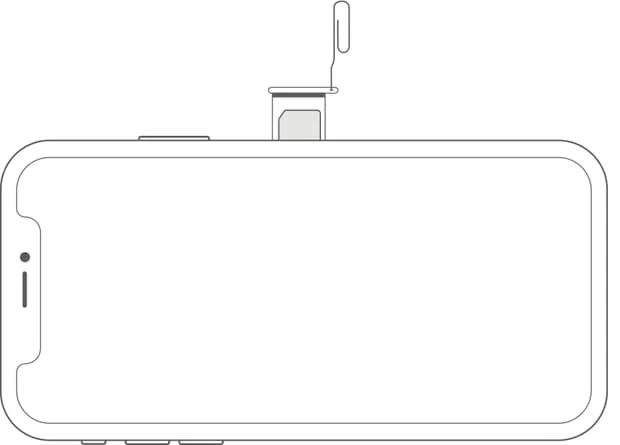
Si la eliminación de la tarjeta SIM funciona para sacar el iPhone del bucle de arranque, y el dispositivo se enciende y apaga repetidamente cuando vuelve a poner el SIM, entonces la tarjeta SIM debe tener la falla. Deberá comunicarse con su transportista inalámbrico para reemplazar la tarjeta SIM rota.
En caso de que la tarjeta SIM no sea la razón por la cual iPhone se reinicia sin razón o se atasca en el bucle de arranque, se recomienda no volver a colocar la tarjeta SIM hasta que haya terminado todo el proceso de resolución de problemas.
2. Force Reiniciar iPhone
Esta es una solución que Apple está ofreciendo para manejar un iPhone que está actuando sin afectar sus datos. Cómo funciona solo para forzar el dispositivo que se reinicia continuamente para apagarlo y luego encenderlo y es fácil pasar por el proceso mediante la implementación de una combinación de presiones de botones.
En los modelos de iPhone 8 o más nuevos, presione rápidamente y luego suelte el botón de volumen hacia arriba, presione rápidamente y luego suelte el botón de volumen hacia abajo, luego mantenga presionado el botón lateral hasta que vea el logotipo de Apple. En iPhone 7 o iPhone 7 Plus, esto se puede hacer manteniendo presionado el botón de volumen hacia abajo y el botón lateral hasta que aparezca el logotipo de Apple en la pantalla. En los modelos de iPhone 6S o viejos, deberá mantener presionado el botón lateral (o superior) y el botón de inicio hasta que aparezca el icono del logotipo de Apple.

3. Desinstalar aplicaciones defectuosas
Por supuesto, puede encontrar que el problema de reiniciación aleatorio de iPhone solo aparece cuando está ejecutando una o más aplicaciones. En este caso, puede borrar el caché de la aplicación y actualizar la aplicación a la última versión del firmware para corregir el ciclo de reinicio.
Cuando ambos fallan, es necesario desinstalar la aplicación. Toque y mantenga presionado la aplicación hasta que vea una lista de opciones de menú. Luego, elija Eliminar la aplicación. Cuando se le pida, toque Eliminar la aplicación y en el siguiente cuadro de diálogo emergente, seleccione Eliminar. Su dispositivo comenzará a eliminar la aplicación de la memoria interna.
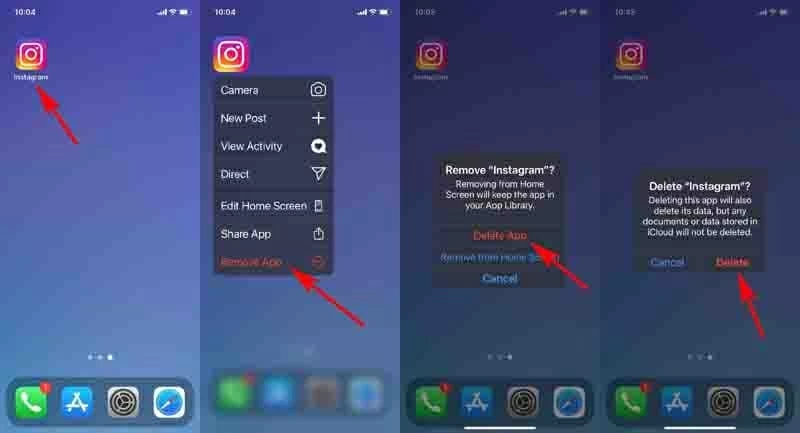
Si no está seguro de qué aplicación causa que iPhone sigue reiniciando inesperadamente, vaya a Configuración> Privacidad> Análisis y mejoras (o análisis en versiones anteriores de iOS)> Datos de análisis. Cuando ve una lista de las estadísticas de rendimiento de su dispositivo, desplácese hacia abajo para verificar. Si hay una aplicación en la lista durante muchas veces, podría salir mal y debe eliminarse.
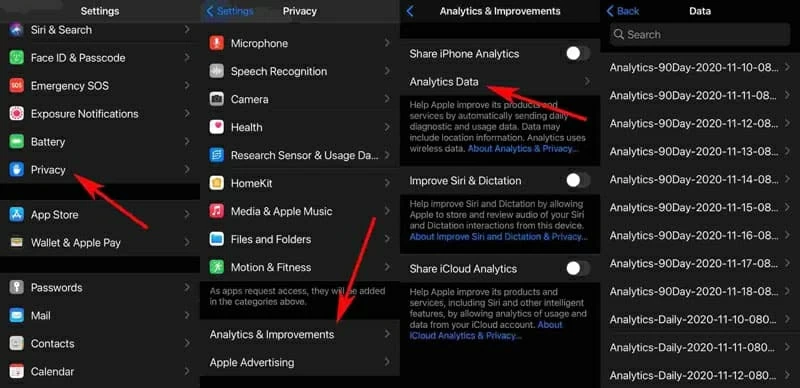
4. Actualizar el software de iOS
El sistema operativo Apple iPhone ha funcionado muy bien en estos días, pero bajo ciertas circunstancias, una versión anticuada del software iOS puede conducir al problema de reinicio del iPhone. Como tal, puede ir a Configuración> General> Actualización de software y toque Descargar e instalar para actualizar su dispositivo a la versión más reciente de iOS si se enciende después del bucle de arranque.
Siempre que su iPhone no deje de reiniciar y aún mantenga el ciclismo eléctrico en lugar de comenzar, una mejor manera de actualizar su teléfono es pasar por iTunes o Finder. Esto es lo que debe hacer: conecte su iPhone a una computadora. En la ventana de iTunes o Finder, localice su dispositivo y haga clic en él. A continuación, seleccione General o Configuración. Luego, presione la actualización de la actualización y elija Descargar y actualizar cuando se le solicite. Eso es todo.
See also: Cómo acceder al modo de recuperación en un teléfono Huawei con un solo clic
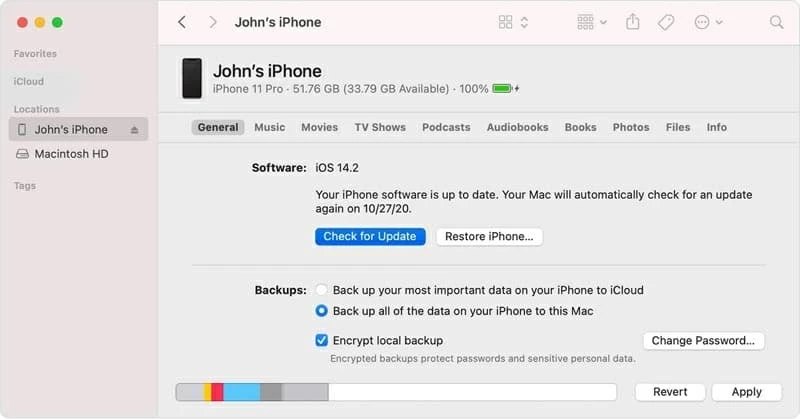
Consejos: si iTunes o Finder no pueden reconocer su iPhone de reinicio, Ponlo en modo de recuperación e intente nuevamente.
5. Solucionador de problemas del sistema de iPhone
Con suerte, una actualización debe devolver su dispositivo a la vida. Sin embargo, algunos usuarios se quejan de que el iPhone está atascado en el bucle de reinicio interminable después de la actualización, terminando con que el teléfono sigue mostrando el logotipo de Apple y apagándose. Si eres uno de ellos, usa la recuperación del sistema iOS para hacer la solución.
Es posible que se sorprenda de la eficiencia de esta herramienta para descubrir lo que interfiere con el mecanismo de reinicio de su dispositivo y lo arranca. Además de evitar que el iPhone reinicie el bucle, también puede revivir su dispositivo iOS & iPados desde cualquier sistema que se bloquee como la pantalla del logotipo de Apple Stuck, no respondiendo la pantalla táctil, la pantalla negra de la muerte, etc.
También le trae una interfaz de usuario intuitiva para dominar el programa para evitar que el iPhone se reinicie solo una y otra vez. Aquí está el resumen de todo el proceso:
Una vez que haya descargado el software a través del enlace anterior, instálelo y ábralo en una PC o Mac. En la pantalla de bienvenida, seleccione más herramientas, luego continúe para hacer clic en la recuperación del sistema iOS.

En la siguiente pantalla, notará algunos consejos sobre lo que esta aplicación hace bien. Después de pasar por ellos, presione el botón Inicio.

Luego se le pedirá que conecte su iPhone a su computadora a través de USB. Simplemente hazlo y detectará tu dispositivo en unos segundos. A continuación, seleccione el modo estándar como el tipo de reparación que usará para arreglar iPhone que sigue bloqueando, reiniciando y presione la confirmación.

Debería ver la ventana siguiente que le solicita que vea y elija el paquete de firmware de iOS para optimizar el rendimiento de su dispositivo. Seleccione la versión deseada y presione el botón Siguiente para continuar.

Ahora está descargando el paquete de firmware de software iOS que eligió. Una vez hecho terminado, haga clic en el botón Fix ubicado debajo de la barra de progreso.

Todo lo que queda por hacer es esperar la herramienta para completar el proceso de recuperación. Si su iPhone aún no dejará de reiniciar en el modo estándar, es posible que necesite una copia de seguridad de su dispositivo, luego use el modo avanzado para restablecer el teléfono y sacarlo del bucle de reinicio.
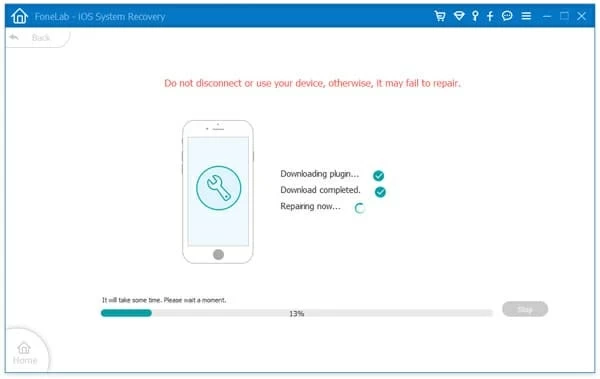
Consejos de bonificación: este procedimiento se puede aplicar para superar todos los problemas del sistema en un iPhone, iPad, iPod Touch, etc.
6. Restablecer todas las configuraciones
Un iPhone que sigue ciclando y apagado podría atribuirse a la configuración del sistema corrupta. Apple tiene su remedio incorporado, la opción «Restablecer todas las configuraciones». Vaya a Configuración> General> Restablecer y elija Restablecer todas las configuraciones. Luego, ingrese la contraseña y confirme presionando el reinicio de todas las configuraciones nuevamente.
Anotado: Una vez que active el reinicio de todas las configuraciones, los datos almacenados en la memoria interna del dispositivo no se borrarán, mientras que todas las configuraciones del dispositivo se restaurarán a sus valores predeterminados, que incluyen la configuración de la red, el diccionario de teclado, la configuración de ubicación y más. Si no te importa, dale una oportunidad.

7. Limpiar el puerto de relámpago
Esto puede sonar tonto, pero a veces su iPhone se reinicia constantemente al cargar que se debe a que el puerto de rayos de su dispositivo se atasca con suciedad y mugre para que no pudo construir una conexión sólida entre el software y el hardware. Entonces, pase unos minutos para limpiar el polvo, la suciedad y la pelusa obstruida en el puerto de carga con aire comprimido, un palillo de dientes o un cepillo suave y seco.

8. Echa un vistazo a la batería
¿Está su batería de iPhone en buenas condiciones? Una batería envejecida puede drenarse más rápido de lo esperado, lo que hace que su iPhone siga apagando y reiniciando.
Para verificarlo, toque Configuración> Batería> Salud de la batería y debe ver la información que detalla la máxima capacidad de la batería. Si el porcentaje de la capacidad de la batería es extremadamente bajo o una alerta le informa que la batería está significativamente degradada y necesita ser reemplazada, puede haber un problema con la batería y debe que Apple la tenga en servicio.
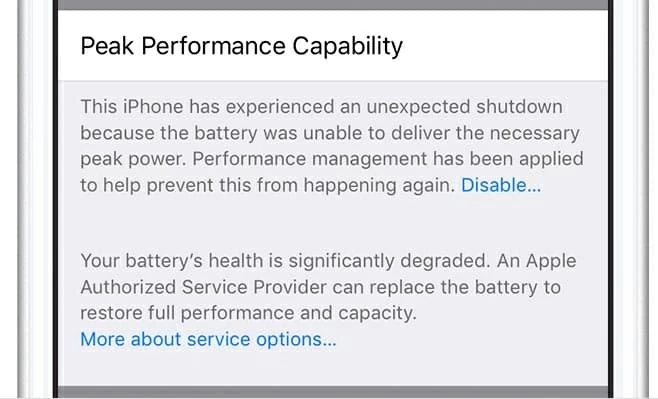
9. DFU Restaurar iPhone usando computadora
Normalmente, su iPhone que se reinicia aleatoriamente o sigue reiniciando y atascado en la pantalla del logotipo de Apple debe rectificarse ahora. De lo contrario, puede haber un problema severo con el dispositivo y querrá probar una operación irreversible (todos sus datos se eliminarán): Restaurar iPhone en modo DFU.
Primero, conecte su dispositivo a una computadora con la última versión de la apertura de iTunes (o Finder). Luego, coloque su dispositivo en modo DFU utilizando los pasos descritos en esta página. Una vez que esté en el modo DFU, haga clic en el botón Aceptar, seguido de presionar el botón Restaurar iPhone … para devolver su dispositivo a su configuración de fábrica.
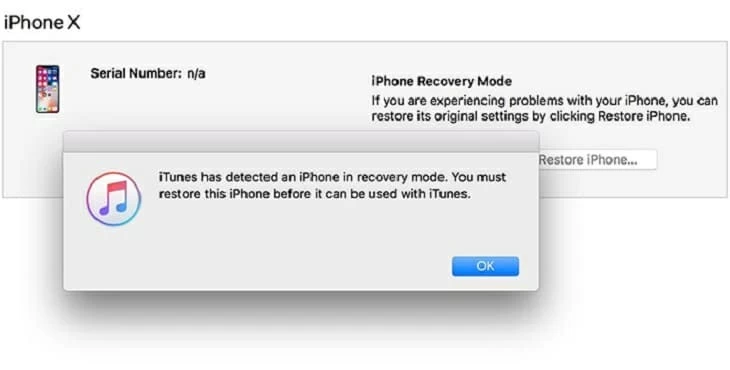
Luego descargará e instalará el software iOS en su teléfono. Cuando termine, configure el dispositivo desde cero o considere Restauración desde una copia de seguridad en iTunes o iCloud.
10. Programe una reparación en Genius Bar
Si sospecha que la causa del reinicio de iPhone al azar muchas veces el problema cae en el daño del hardware y es reacio a poner su dispositivo en modo DFU para restablecerlo, podría valer la pena ir al Sitio web de Apple Para inspeccionar su teléfono en línea. Debería Hay una tienda de Apple cerca de ties mejor establecer una cita y visitar el Genius Bar para obtener apoyo en persona.

¡Tu iPhone deja de reiniciar ahora!
Tener un problema con un iPhone que reinicie al azar de vez en cuando es frustrante, especialmente cuando se produce mientras estás en medio de hacer algo. Afortunadamente, después de navegar por esta página, ya sabes qué es y cómo resolverlo. No olvide compartir este artículo digno de lectura con quién también es víctima del problema de reinicio inesperado.
Artículos relacionados
¿Por qué el iPhone X no se enciende?
¿Cómo puedes arreglar el iPhone X que no responderán al tacto?
Cómo restablecer la contraseña de iPhone
